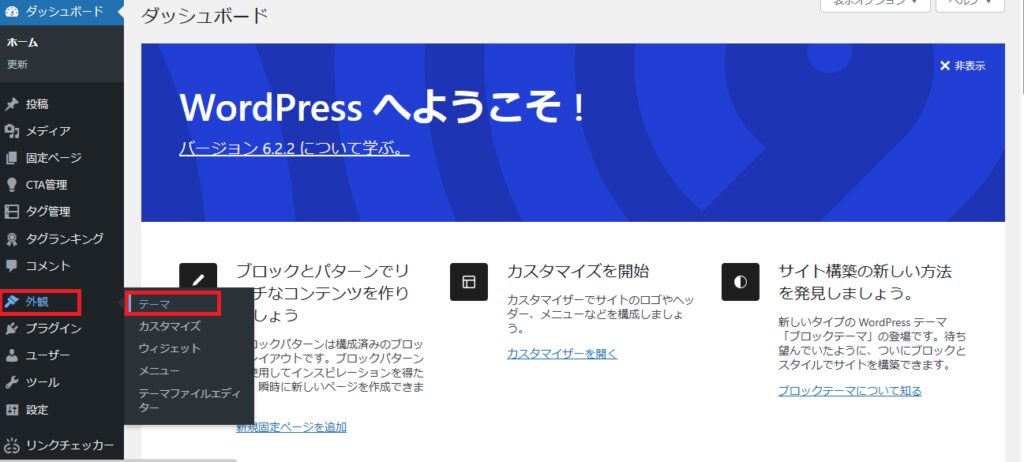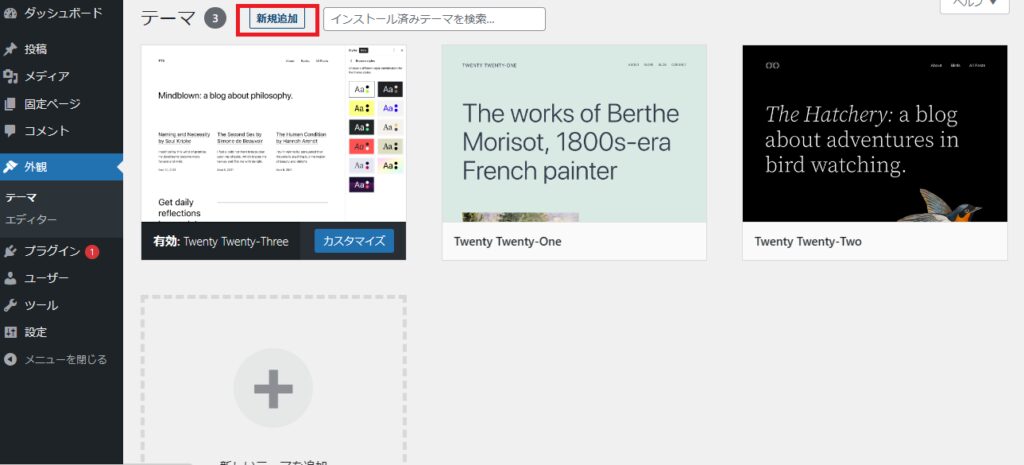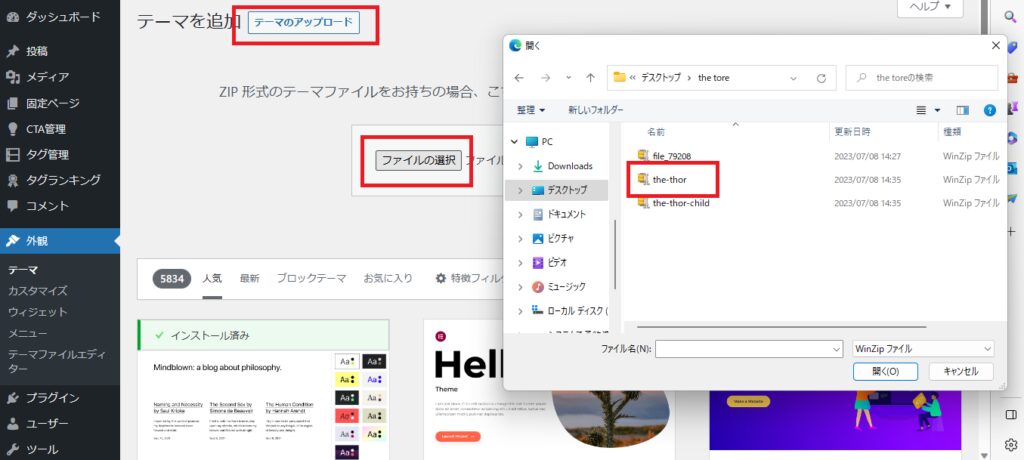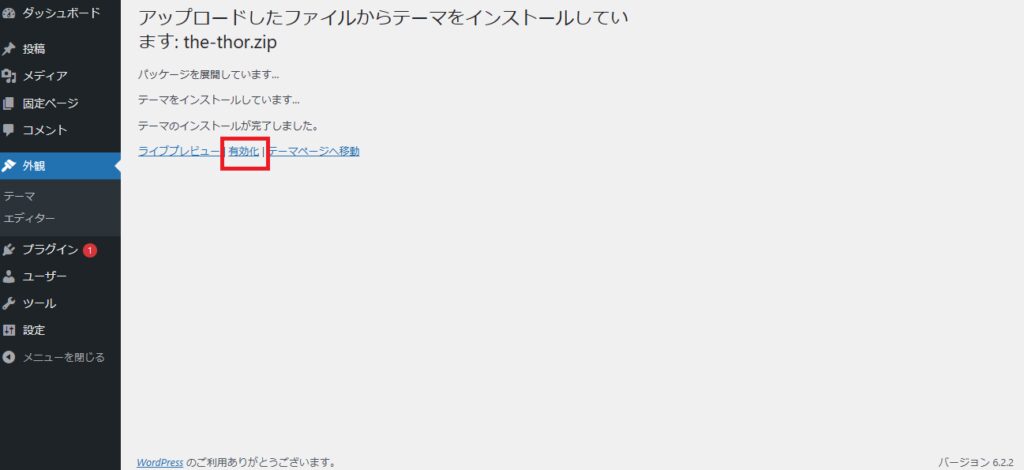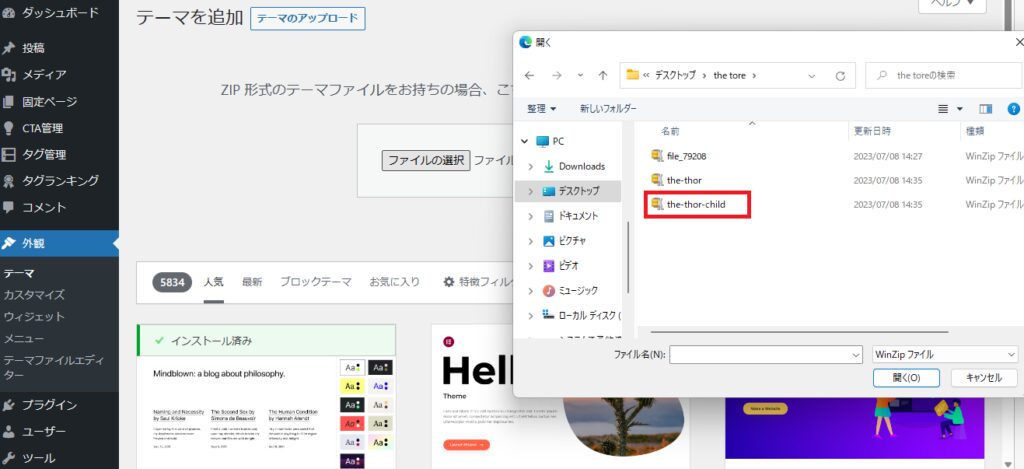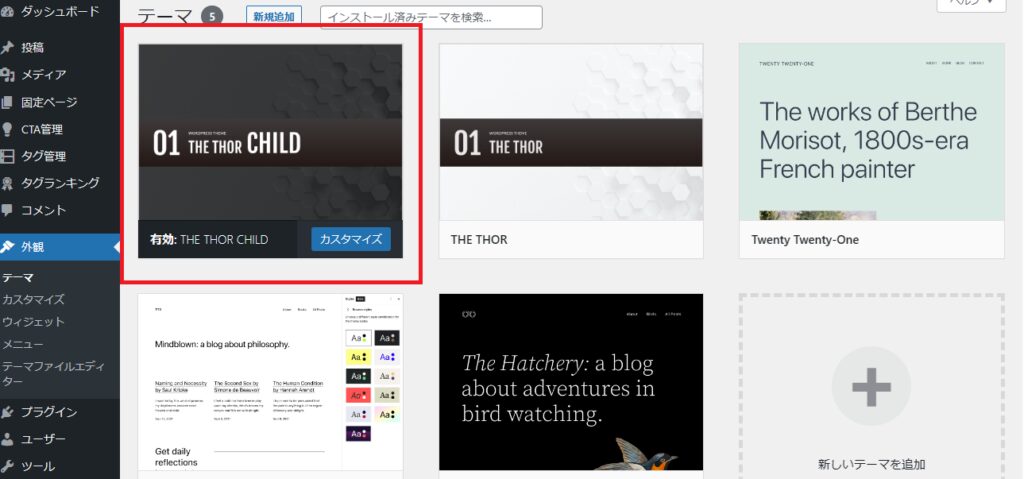wordpressをインストールした後は、「テーマ」をインストールしましょう。
テーマとは、簡単に言うとサイトのデザインですね。
テーマによってサイトの雰囲気が違ったりSEO対策がしっかりしていたりなど、結構重要なものです。
![]()
この記事では、wordpressのテーマをインストールする方法をサルでもわかるように画像付きで説明しております。
サルは字読めへんやろ!
っていうツッコミはしないで下さいね(笑)
テーマのインストール
まずはWordpressにログインします。
赤で囲っている「外観>テーマ」をクリックします。
「新規追加」をクリックします。
「テーマのアップロード>ファイルの選択>the thor」をクリックし、そのあとに出てくる「今すぐインストール」をクリックします。
この画面になったらインストール完了です。
「有効化」をクリックします。
インストールできたら、赤枠のようにTHE THORと書いた画像が出ているのが確認できます。
続いて先ほど触れた「子テーマ」をインストールします。
この「子テーマ」についてですが、公式サイト等にも書かれておりますが、親テーマ(さっきインストールしたやつ)だけではアップデートなどで更新された時に、今まで書いた記事などが全部消えてしまう可能性があるみたいなんです。
それ、めちゃくちゃ困りますよね(^^;
そうなってしまったらモチベーション一気に下がって「もうやめよう」ってなっちゃう人もいるかもしれません。
僕は、そうなる自信があります。
キャンピングカーが・・・。
ハワイが・・・。
それだけは避けねばならん!
ってことで、いらん話は置いといて先に進みます。
先ほどと同じ流れで「the thor-child」っていうのをインストールします。
すると、このように子テーマがインストールされました。
上の画像でも説明した「有効化」っていうのがあるんで、忘れずに子テーマの有効化をして下さいね。
これでテーマのインストールはおしまいです。